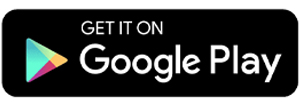2 Cara Membuat Barcode Sendiri di PC dan Android
Barcode adalah serangkaian garis atau pola yang biasanya terdiri dari garis hitam dan spasi putih dengan ketebalan dan lebar yang berbeda. Pola tersebut digunakan untuk mewakili sebuah data atau informasi seperti kode produk, harga, dan masih banyak lagi.
Pada awalnya, barcode digunakan untuk melacak sebuah perjalanan kereta api. Akan tetapi, seiring berkembangnya zaman, barcode menjadi semakin populer dalam sistem inventaris, ritel, logistik, dan berbagai industri lainnya untuk mempermudah pelacakan dan pengelolaan barang.
Selain untuk kebutuhan bisnis skala besar, barcode juga dapat digunakan untuk keperluan pribadi atau bisnis skala kecil. Misalnya, barcode dibuat untuk menandai koleksi pribadi atau menandai barang dan makanan yang dijual di toko sendiri.
Jika dahulu diperlukan alat khusus untuk membuat barcode, kini Anda sudah bisa membuat barcode sendiri. Nah, pada kesempatan ini kami akan mengulas beberapa cara untuk membuat barcode tersebut di berbagai perangkat.
Membuat Barcode di PC Secara Online
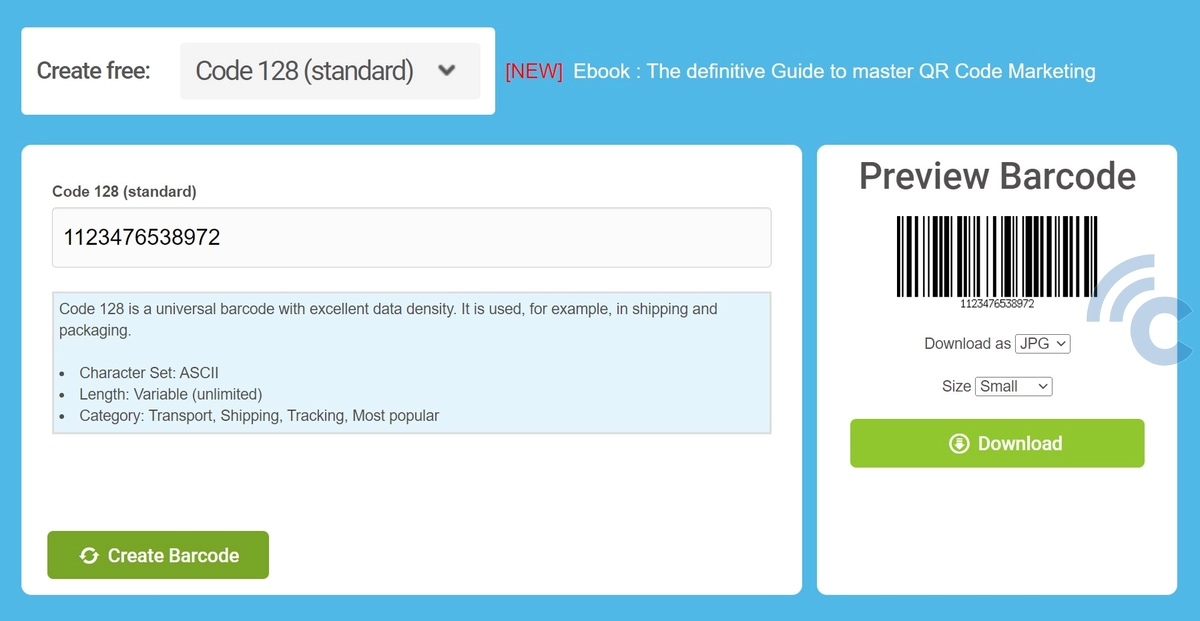
Yang pertama kita akan membuat barcode secara online. Ada beberapa situs yang bisa Anda andalkan untuk membuat barcode online. Namun yang paling kami rekomendasikan adalah situs barcode-generator.org. Berikut langkah-langkah untuk membuatnya:
- Buka situs barcode-generator.org.
- Pilih jenis barcode yang ingin dibuat (QR, UPC-A, Code 128 atau Code 39).
- Masukkan data barcode di kolom yang tersedia.
- Pilih format output-nya, apakah ingin berbentuk JPG, PNG atau SVG.
- Klik Tombol “Create Barcode”. Tunggu sampai proses pembuatan barcode selesai.
- Tekan tombol “Download” untuk menyimpan barcode.
Membuat Barcode di Android
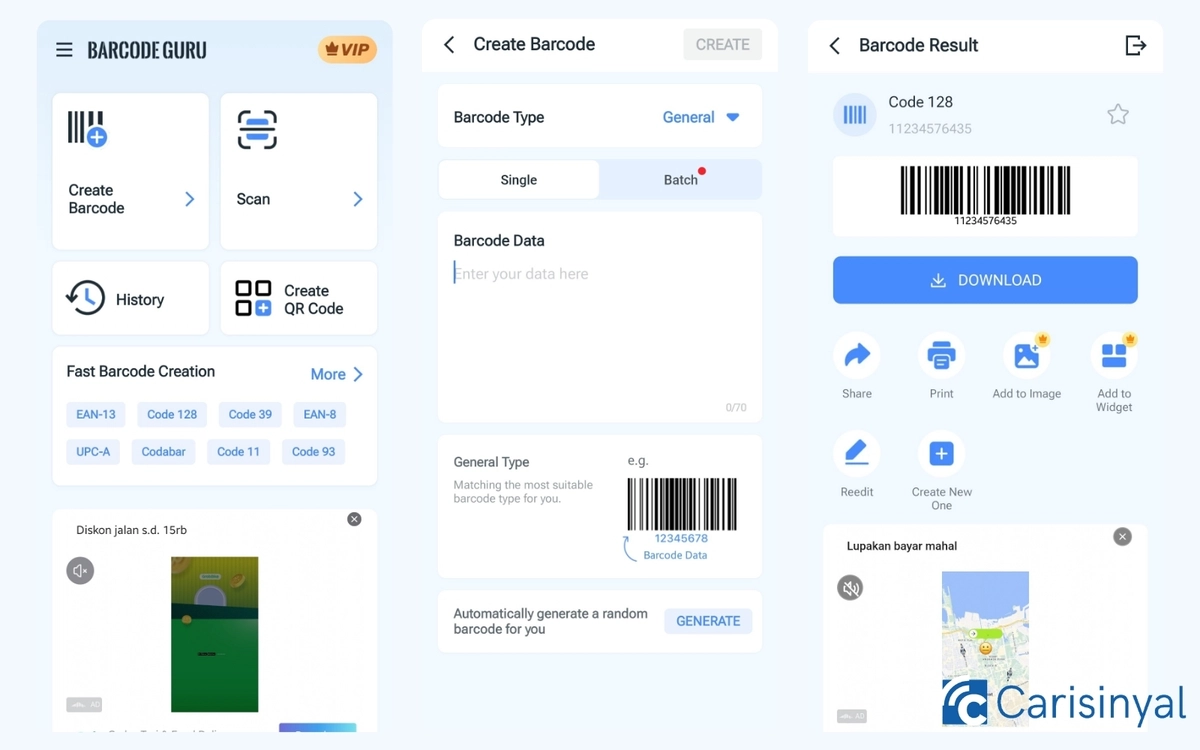
Bagi Anda yang menggunakan perangkat Android, Anda bisa memanfaatkan beberapa aplikasi membuat barcode. Salah satunya adalah aplikasi Barcode Generator & Scanner yang dibuat oleh Gulooloo Tech Co., Ltd. Berikut adalah cara membuat barcode di aplikasi tersebut:
1. Buka aplikasi Barcode Generator & Scanner
Langkah pertama yang harus Anda lakukan adalah mengunduh dan memasang aplikasi Barcode Generator & Scanner. Setelah itu, silakan jalankan aplikasi tersebut di HP Anda, lalu pilih opsi “Create Barcode”.
2. Masukkan data barcode
Selanjutnya, silakan pilih jenis barcode yang akan Anda buat. Aplikasi ini menyediakan lebih dari 10 jenis barcode, mulai dari Code 128, EAN-13, UPC-A, dan lainnya. Jika Anda bingung memilihnya, silakan pilih saja opsi "General Type".
Setelah memilih jenisnya, silakan masukkan nomor kode yang akan Anda buat menjadi barcode di kolom "Barcode Data". Setelah itu, Anda bisa langsung menekan tombol “Create” untuk membuat barcode.
3. Atur tampilan barcode
Setelah barcode selesai dibuat, Anda akan dibawa ke halaman selanjutnya. Di halaman ini, Anda dapat mengatur tampilan barcode terebut mulai dari warna, ukuran teks, tinggi barcode, dan lainnya. Tersedia juga template yang bisa Anda pilih jika tidak mau mengatur tampilannya secara manual.
Setelah selesai mengaturnya, silakan tekan tombol "Save" yang ada di pojok kanan atas. Selanjutnya, tekan tombol "Download" untuk menyimpannya di galeri. Anda juga bisa langsung membagikan barcode tersebut atau mencetaknya menggunakan printer.
Nah, itulah dua cara membuat barcode yang bisa Anda coba sendiri di rumah. Dengan menggunakan barcode, kiniproses pendataan dan pemindaian berbagai produk menjadi semakin mudah sehingga Anda bisa menghemat banyak waktu dan juga tenaga.